Top 7 metoder til reparation af iTunes Fryser efter lancering eller under genoprettelse / synkronisering af iPhone
Mange iOS-brugere er kommet over iTunes fryserproblemer som iTunes uventet afslutter, iTunes fryser under genoprettelses- eller synkroniseringsprocessen fryser iTunes umiddelbart efter iPhone-tilslutning. Derfor klager de på nogle Apple-fora:
"Min iTunes 12.2 fryser konstant, hvordan man løser det? Det har været 2 eller 3 gange om natten siden opdateringen."
"Når jeg har set et show på Apple TV, havde iTunes frosset igen og kunne ikke indlæse noget andet."
"iTunes fryser straks efter at du har plugget i iPhone eller iPad, hvordan du retter iTunes uventet afbryder problemet?"
Hvis iTunes fryser, mens du bruger din iPhone, iPad eller iPod med din computer, betyder det, at der er et problem, der potentielt kan forårsage andre problemer. derfor Sådan repareres en frysning af iTunes, mens du genopretter / synkroniserer kan blive dit mest koncentrerede punkt. For at hjælpe dig med at slippe af med dette problem, giver dette indlæg 7 effektive metoder til fix iTunes fryser problemer let.
- Opgrader den nyeste version af iTunes på din computer
- Kontroller USB-forbindelsen eller skift et andet USB-kabel fra Apple
- Afinstaller tredjeparts konflikt plugins
- Brug anti-virus software til at sikre, at iTunes fungerer normalt
- Luk det store RAM-besatte program på computeren
- Løs alle iTunes Problmes med Tenorshare TunesCare
Opgrader den nyeste version af iTunes på din computer
Forældet iTunes-software er muligvis ikke kompatibelmed ny iOS-enhed siden iOS 10/9/8 Upgrade. Dette kan forårsage uforenelighed iTunes fryser under brugsprocessen. Apple udsender regelmæssigt opdateringer til iTunes-softwaren. Ud over softwareforbedring omfatter denne opdateringsversion ofte fastsættelse til rapporterede problemer. Download og installere den nyeste udgivne iTunes kan løse problemet med nedbrud i iTunes. Du kan finde den nyeste udgivne version af iTunes på Apples websted.

Kontroller USB-forbindelsen eller skift et andet USB-kabel fra Apple
Et problem med kabelforbindelsen mellem diniPhone / iPad / iPod og computeren kan få iTunes til at fryse. Et løst eller beskadiget USB-kabel kan forhindre korrekt kommunikation mellem iOS-enheden og iTunes. Problemet med computerens USB-port kan desuden medføre, at iTunes bliver frosset under brugsprocessen. De fleste enheder kræver en USB-forbindelse med høj hastighed, der skal kommunikere korrekt. Tilslutning af enheden til en lavhastighedsport, f.eks. På et tastatur, kan medføre, at synkroniseringsprocessen fryser. For at løse dette problem, er det bedre at kontrollere USB-kablet for at sikre, at du har det Apple-leverede USB-kabel direkte tilsluttet din enhed.

Afinstaller tredjeparts konflikt plugins
Installation af tredjeparts plugins kan forårsagekonflikter med iTunes. Når dette sker, kan det være, at iTunes ikke fungerer eller kan fryse under brug af processen. Du kan kontrollere problemet ved at trykke på "Shift-Ctrl", mens du åbner iTunes i Safe Mode. Hvis problemet fortsætter, skal du muligvis afinstallere plugins for at gendanne funktionerne i iTunes.
Brug anti-virus software til at sikre, at iTunes fungerer normalt
En virus på din computer kan få iTunes til at fungereuretmæssigt eller at fryse hele tiden. Rengøring af virussen kan løse problemet. Det kan være en klog beslutning for dig at bruge anti-virusværktøjet for at undgå at dette sker.

Luk det store RAM-besatte program på computeren
Nogle programmer installeret på din computer kanbrug det meste af din computers RAM. Lukning af programmet før åbning iTunes kan genoprette iTunes "evne til at fungere. Hvis din anti-virus software f.eks. Kører en scanning, kan du stoppe scanningen, før du forsøger at åbne iTunes.
Brug Tenorshare TunesCare til at løse iTunes fryser problemet
Hvis din iTunes stadig holder frysning, kan det værePå grund af den database, der indeholder dine iTunes-oplysninger, er det korrupt. Der er et professionelt redningsværktøj til at løse alle iTunes-problemer som iTunes fryser umiddelbart efter at du har plugget iPhone / iPad / iPod --- Tenorshare TunesCare giver dig en 1-kliks mulighed for at reparere iTunes-frysning og hurtigt fremskynde langsom iTunes.
Trin 1: Kør Tenorshare TunesCare og klik på "Fix All iTunes Issues" for at rette din iTunes på computeren.
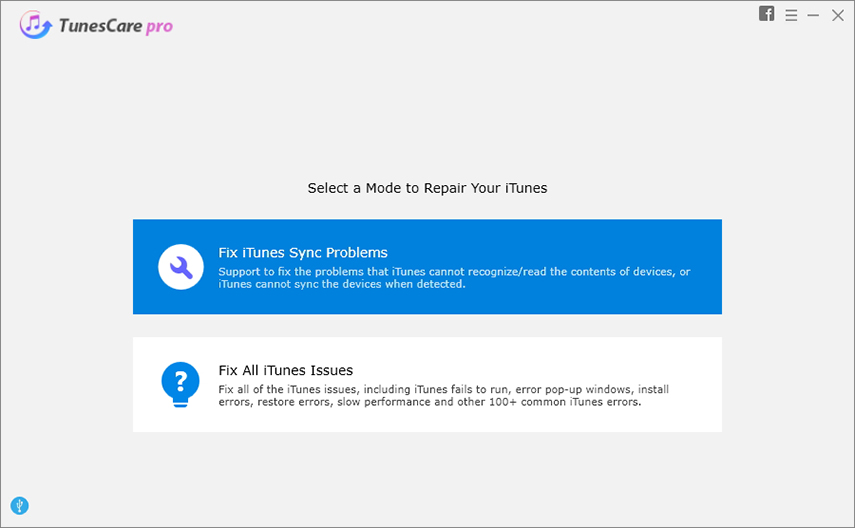
Trin 2: Klik på "Reparer iTunes" for at begynde at downloade iTunes-drev til reparation.

Trin 3: Efter download af reparationsdrev til iTunes starter Tenorshare TunesCare automatisk at reparere din iTunes. Efter reparation vil din iTunes fungere perfekt.
Forhåbentlig kan de ovennævnte løsninger spare dig. Du kan henvise her for at se mere og lære at https://www.tenorshare.com/fix-itunes/index.html.









